Adoramos que o iOS e o iPadOS incluam um recurso de ID de rosto chamado Aparência alternativa! Testar esta configuração permite que você crie vários IDs de rosto, seja para você (como um com e outro sem óculos) ou até mesmo para duas pessoas diferentes!
Conteúdo
- Leitura Relacionada
-
Um dispositivo, muitos usuários
- Adoramos o Touch ID para apoiar várias pessoas
- Usuários do Face ID limitados a um!
- O Face ID reconhece dois rostos diferentes no iOS ou iPadOS?
-
Como adicionar vários usuários ao ID facial
- Posso excluir ou alterar uma aparência alternativa para o ID do rosto?
-
Que tal sincronizar o Face ID entre os dispositivos?
- Postagens relacionadas:
Leitura Relacionada
- O Face ID não funciona no iPhone? Como consertar hoje
Um dispositivo, muitos usuários
Se você compartilha seu iDevice com outras pessoas, a autenticação pode ser uma grande dor, especialmente para pessoas com dispositivos que suportam ID facial.
Adoramos o Touch ID para apoiar várias pessoas
Na época em que usava um scanner de impressão digital, a Apple tornou possível registrar várias impressões digitais. É um dos principais motivos pelos quais nossa família adora o Touch ID.
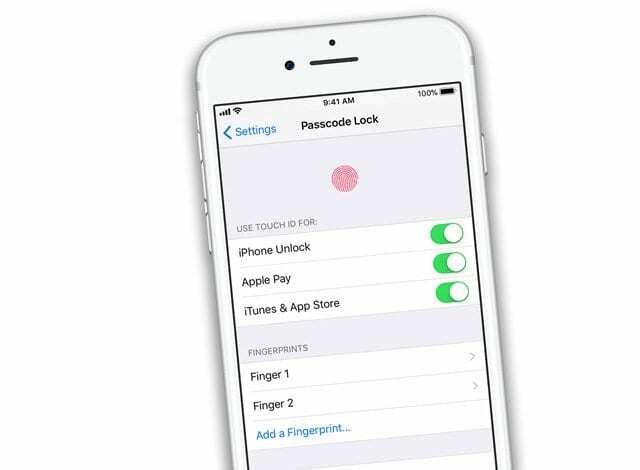
Poder registrar um dos meus dedos nos dispositivos dos meus filhos iDevices é incrível. Além disso, torna-o muito mais fácil de desbloquear.
Usuários do Face ID limitados a um!
Com o lançamento de novos modelos de iPhones e iPads com suporte para Face ID, a Apple nos permitiu registrar um único rosto para Face ID. Esse limite de apenas registrar um usuário era um incômodo e um ponto problemático (especialmente para meu parceiro que nunca consegue se lembrar das senhas!) 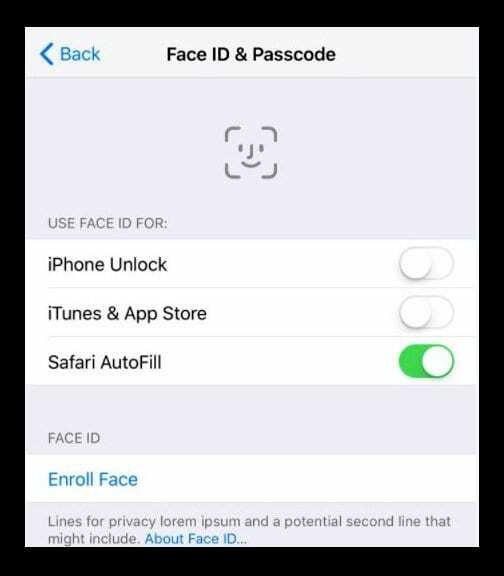
Sabemos que muitas pessoas compartilham ou trocam dispositivos
É natural em uma casa ocupada que parceiros, maridos, esposas e filhos usem os dispositivos uns dos outros ao longo do dia e da semana. Quando você está fora de casa e precisa distrair aquela criança agitada, a última coisa em que você quer pensar é no ID Facial!
Por esse motivo, assim que o Face ID foi lançado ao público, os usuários pediram à Apple para adicionar a capacidade do Face ID de gravar vários rostos, assim como o Touch ID permitia inúmeras impressões digitais. Mas, na maior parte do primeiro ano, o ID Facial e a Apple nos decepcionaram.
Mas o iOS e o iPadOS finalmente mudam isso.
O Face ID reconhece dois rostos diferentes no iOS ou iPadOS?
A resposta curta é sim!
Já a Apple desenvolveu o recurso para ajudar as pessoas que tinham problemas com o ID Facial a reconhecê-los em diferentes situações ou condições de vestimenta, como com / sem óculos e assim por diante.
Mas nossos testes mostram que o recurso funciona com duas faces completamente diferentes também!
Com o iOS 12+ e o iPadOS, você pode ter até dois IDs faciais no total - o que não é uma mudança surpreendente.
Mas para aqueles de nós que compartilham iDevices com nossos parceiros ou filhos (talvez até um colega de trabalho), essa aparência alternativa é uma mudança bem-vinda! 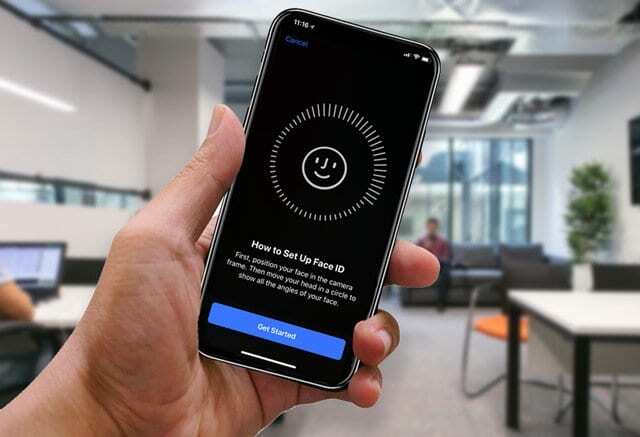
Como adicionar vários usuários ao ID facial
Se você deseja adicionar um novo usuário ao Face ID no seu iPhone, as etapas são bastante simples.
Aqui está o que você precisa fazer:
- Abrir Definições
- Role e selecione ID facial e senha
- Digite a senha
- Tocar Configure uma aparência alternativa

Depois de selecionar Configure uma aparência alternativa, você ou outra pessoa precisa seguir o mesmo processo da primeira vez - como mover a cabeça em círculos para capturar seus contornos.
Mas, uma vez concluído, você tem duas aparências múltiplas prontas para serem usadas pelo ID Facial.



Posso excluir ou alterar uma aparência alternativa para o ID do rosto?
Depois de inserir uma aparência alternativa, não há opção para excluí-la!
Em vez disso, você precisa redefinir o ID do rosto para alterar sua aparência alternativa. Infelizmente, isso também significa que você deve inserir novamente todos os IDs de rosto! 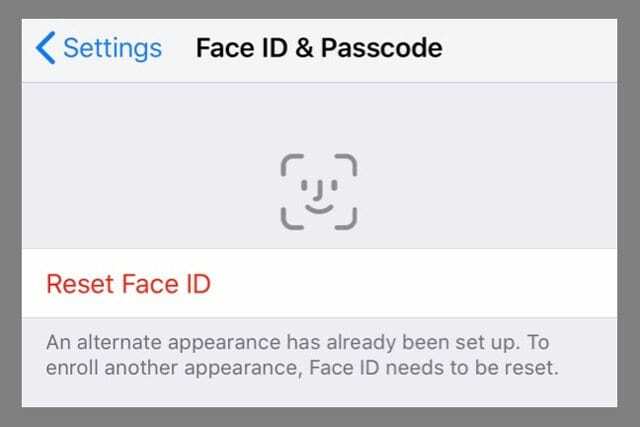
Quando você toca em Redefinir ID Facial, seu dispositivo remove e exclui todos os dados de ID Facial - incluindo seu ID Facial original e sua aparência alternativa.
Adoramos esse recurso de identificação facial múltipla no iOS e iPadOS!
Tornou nossas vidas compartilhar um iPad Pro muito mais fácil - especialmente para meu parceiro, que parece nunca se lembrar da senha numérica!
Que tal sincronizar o Face ID entre os dispositivos?
Até agora, não temos sincronização de dispositivos de IDs de rosto - então você precisa criar seu reconhecimento facial em todos os seus dispositivos individualmente.
Mas seria incrível se a Apple criasse uma experiência unificada tanto no iPhone quanto no iPad. Ter vários usuários de Face ID registrados para sincronizar vários dispositivos iOS e iPadOS é algo que esperamos que a Apple lance em atualizações futuras.
Para saber quais modelos atualmente suportam ID Facial, confira esta lista da Apple.
Andrew é um escritor freelance que mora na Costa Leste dos Estados Unidos.
Ele escreveu para uma variedade de sites ao longo dos anos, incluindo iMore, Android Central, Phandroid e alguns outros. Agora, ele passa seus dias trabalhando para uma empresa de HVAC, enquanto trabalha como redator freelance à noite.